Cara Menyembunyikan Aplikasi dan File Pribadi di Android adalah hal yang ingin diketahui oleh banyak pengguna smartphone, khususnya Android. Mungkin kalian punya beberapa foto yang ingin di sembunyikan, agar seseorang yang meminjam smartphone kalian, tidak melihat file kalian. Mungkin kalian memiliki beberapa dokumen pribadi yang berisi informasi pribadi yang sensitif. Terlepas dari alasan kalian, pada artikel kali ini, kita bakal membantu kalian untuk menyembunyikan file yang ingin kalian privasikan.
Cara menyembunyikan aplikasi di ponsel Samsung, OnePlus, dan lainnya
Banyak ponsel memiliki fitur bawaan yang memungkinkan kalian untuk menyembunyikan aplikasi. Kita akan menunjukkan kepada kalian cara menyembunyikan aplikasi di ponsel Samsung, OnePlus, LG, Xiaomi, dan Huawei/Honor.
Perlu diingat bahwa tidak semua ponsel dari merek yang disebutkan mendukung aplikasi persembunyian. Jika kalian memiliki perangkat lama yang menjalankan Android versi lama, fitur tersebut mungkin tidak tersedia. Jalur ke fitur ini mungkin juga sedikit berbeda berdasarkan handset dan versi OS nya
Cara menyembunyikan aplikasi di ponsel OnePlus

Fitur Hidden Space akan memungkinkan kalian untuk menyembunyikan aplikasi di ponsel OnePlus. Untuk mengaksesnya, buka laci aplikasi lalu geser ke kanan. Dari sana, ketuk ikon +, pilih aplikasi yang ingin kalian sembunyikan, dan ketuk tanda centang untuk menyelesaikan Langkah tersebut.
kalian juga bisa mengatur perlindungan kata sandi/sidik jari untuk memastikan bahwa kalian adalah satu-satunya yang bisa mengakses folder Hidden Space. Untuk melakukannya, ketuk ikon di sudut kanan atas (tiga titik vertikal), pilih Aktifkan kata sandi, dan ikuti petunjuk di layar.
Ikuti langkah dibawah ini :
- Buka laci aplikasi.
- Geser ke kanan untuk mengakses folder Hidden Space.
- Ketuk ikon + di sudut kanan atas.
- Pilih aplikasi yang ingin kalian sembunyikan.
- Ketuk tanda centang di sudut kanan atas.
Catatan: Instruksi ini disatukan menggunakan OnePlus Nord N200 yang menjalankan Android 11. Ingatlah bahwa langkah-langkahnya mungkin sedikit berbeda tergantung pada ponsel dan versi perangkat lunak pada smartphone kalian.
Baca Juga : 8 Rekomendasi Emulator PS2 Terbaik di Android, Ringan dan Cepat !
Cara menyembunyikan aplikasi di ponsel Samsung

Menyembunyikan aplikasi di ponsel Samsung sangatlah mudah. Buka laci aplikasi, ketuk ikon di sudut kanan atas (tiga titik vertikal), dan pilih opsi Pengaturan. Langkah selanjutnya adalah menemukan dan mengetuk opsi Sembunyikan aplikasi, setelah itu daftar aplikasi akan muncul di layar. Pilih aplikasi yang ingin kalian sembunyikan dan ketuk Selesai untuk menyelesaikan pekerjaan.
Petunjuk langkah demi langkah:
- Buka laci aplikasi.
- Ketuk ikon di sudut kanan atas (tiga titik vertikal).
- Pilih opsi Pengaturan.
- Temukan dan ketuk opsi Sembunyikan aplikasi.
- Pilih aplikasi yang ingin kalian sembunyikan.
- Ketuk opsi Selesai.
Catatan: Petunjuk ini disatukan menggunakan Samsung Galaxy S10 Plus yang menjalankan Android 11. Perlu diingat langkah-langkahnya mungkin sedikit berbeda tergantung pada ponsel dan versi perangkat lunak pada smartphone kalian.
Cara menyembunyikan aplikasi di ponsel Huawei

kalian bisa menyembunyikan aplikasi di ponsel Huawei/Honor dengan menggunakan AppLock. Ini agak sederhana untuk digunakan! Buka Pengaturan> Keamanan> Kunci Aplikasi. Tekan Aktifkan. Pilih kata sandi layar kunci atau PIN khusus dan jawab pertanyaan keamanan. Alihkan aplikasi yang ingin kalian kunci dan rahasiakan.
Petunjuk langkah demi langkah:
- Buka Pengaturan> Keamanan> Kunci Aplikasi.
- Tekan Aktifkan.
- Pilih kata sandi layar kunci atau PIN khusus dan jawab pertanyaan keamanan.
- Alihkan aplikasi yang ingin kalian kunci dan rahasiakan.
Catatan: Petunjuk ini disatukan menggunakan Huawei Mate 40 Pro yang menjalankan Android 10. Ingatlah bahwa langkah-langkahnya mungkin sedikit berbeda tergantung pada ponsel dan versi perangkat lunak pada smartphone kalian.
Cara menyembunyikan aplikasi di ponsel Xiaomi

Untuk menyembunyikan aplikasi di ponsel Xiaomi, kalian harus mengaktifkan fitur tersebut terlebih dahulu. Kalian dapat melakukannya dengan membuka Pengaturan > Aplikasi > Kunci aplikasi, dan memilih Aktifkan. Aplikasi akan meminta untuk membuat pola kunci untuk keamanan. Silakan dan lakukan. Kemudian, lanjutkan dan tambahkan akun Mi. Nah, kalian sekarang bisa mulai beralih pada aplikasi yang ingin disembunyikan.
Petunjuk langkah demi langkah:
- Buka Pengaturan> Aplikasi> Kunci aplikasi.
- Pilih Nyalakan.
- Masukkan pola.
- Tambahkan akun Mi.
- Beralih pada aplikasi apa pun yang ingin kalian sembunyikan.
Catatan: Petunjuk ini disatukan menggunakan Xiaomi Mi 11X yang menjalankan Android 11. Perlu diingat bahwa langkah-langkahnya mungkin sedikit berbeda tergantung pada ponsel dan versi perangkat lunak pada smartphone kalian.
Baca Juga : 11 Rekomendasi Game Mudah Anti Ribet untuk Android !
Cara menyembunyikan aplikasi di ponsel LG

Ada dua cara untuk bisa menyembunyikan aplikasi di ponsel LG kalian. Yang pertama digunakan jika kalian tidak mengaktifkan laci aplikasi, sedangkan yang kedua dapat dilakukan dengan laci aplikasi dihidupkan. Mari kita mulai dengan yang pertama.
Buka pengaturan di ponsel kalian dan ketuk opsi layar Beranda yang terletak di bawah tab Tampilan. Atau, kalian juga bisa menekan lama pada layar beranda dan memilih opsi pengaturan layar Beranda untuk mempercepat. Langkah selanjutnya buka menu Hide apps, tap aplikasi yang ingin disembunyikan, dan pilih opsi Done.
Petunjuk langkah demi langkah:
- Tekan lama pada layar beranda.
- Pilih opsi pengaturan layar Beranda.
- Ketuk Sembunyikan aplikasi.
- Pilih aplikasi yang ingin kalian sembunyikan.
- Ketuk opsi Terapkan.
Jika kalian mengaktifkan laci aplikasi, prosesnya sedikit berbeda. Kalian tidak akan menemukan opsi Sembunyikan aplikasi di pengaturan. Sebagai gantinya, yang harus diakukan adalah membuka laci aplikasi, ketuk ikon di sudut kanan atas (tiga titik vertikal), lalu pilih opsi Sembunyikan aplikasi. Dari sana, pilih aplikasi yang ingin kaliansembunyikan dan ketuk Selesai.
Petunjuk langkah demi langkah:
- Buka laci aplikasi.
- Ketuk ikon di sudut kanan atas (tiga titik vertikal).
- Pilih opsi Sembunyikan aplikasi.
- Pilih aplikasi yang ingin kalian sembunyikan.
Ketuk opsi Selesai.
Catatan: Petunjuk ini disatukan menggunakan LG V60 ThinQ yang menjalankan Android 10. Ingatlah bahwa langkah-langkahnya mungkin sedikit berbeda tergantung pada ponsel dan versi perangkat lunak pada smartphone kalian.
Cara menyembunyikan foto dan menyembunyikan file di semua jenis smartphone Android
Sama seperti menyembunyikan aplikasi, kami akan menunjukkan dua metode untuk menyembunyikan foto dan file yang bisa kalian gunakan di ponsel apa pun. Keduanya kalian lakukan tetapi dengan cara yang sangat berbeda. Kedua metode ini mengharuskan kalian mengunduh aplikasi dari Play Store.
Gunakan aplikasi GalleryVault
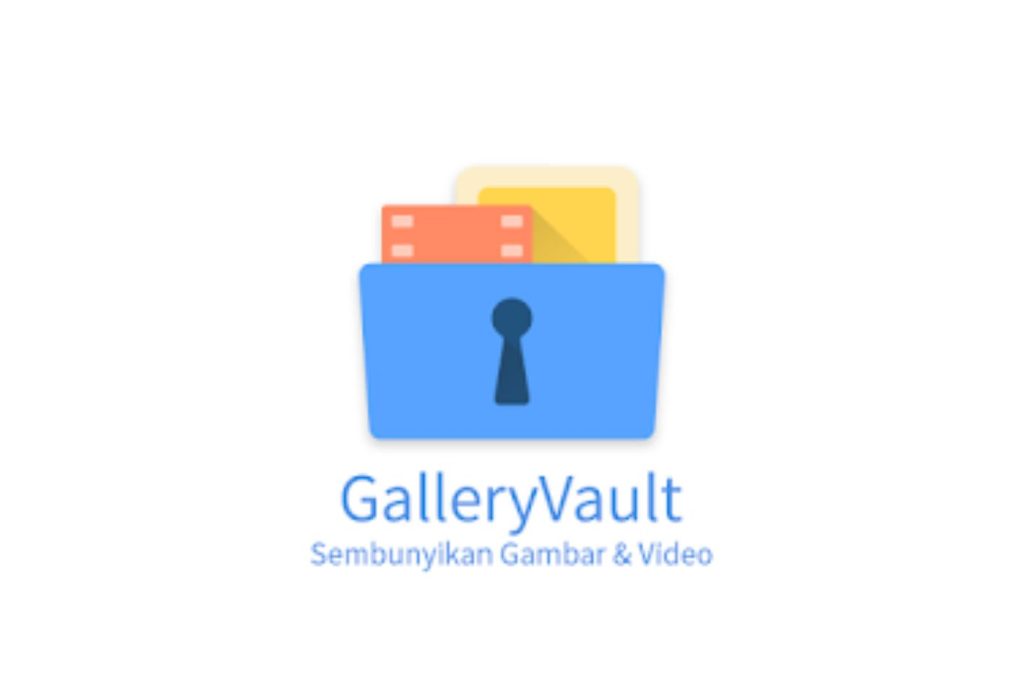
Seperti namanya, aplikasi ini berfungsi sebagai brankas untuk gambar dan file. Kalian bisa memindahkan file dari galeri dan aplikasi lain ke GalleryVault, tempat yang bisa kalian akses dengan kode pin atau sidik jari. Ini adalah aplikasi gratis, tetapi memiliki iklan yang mungkin mengganggu.
Setelah mengunduh aplikasi, buat akun, dan ketuk tombol + di sudut kanan bawah. Pilih apakah kalian ingin menambahkan gambar dan video atau file lainnya. Kemudian pilih file yang ingin kalian simpan dengan aman, ketuk Tambah, dan pilih folder tempat kalian ingin meletakkannya. Itu saja!
Petunjuk langkah demi langkah:
- Unduh aplikasi GalleryVault.
- Luncurkan aplikasi dan atur akun kalian.
- Tekan tombol + di pojok kanan bawah.
- Pilih jenis file yang ingin kalian tambahkan ke brankas.
- Pilih file yang ingin kalian unggah
- Tekan Tambah.
- Pilih folder tempat kalian ingin menyimpan file
Gunakan Kunci Aplikasi
Jika kalian tidak ingin memindahkan gambar dan file lain dari satu tempat ke tempat lain, aplikasi seperti AppLock adalah pilihan yang lebih baik buat kalian. Ini memungkinkan kalian untuk mengunci aplikasi apa pun di ponsel dan mengaksesnya dengan sidik jari kalian. Misalnya, kalian ingin mengunci aplikasi Galeri dan Google Foto, jadi meskipun seseorang bermain-main dengan ponsel kalian, mereka tidak dapat melihat foto dan file yang kalian miliki di smartphone.
Untuk memulai, unduh AppLock dari Play Store, buka, lalu ikuti petunjuk di layar untuk menyiapkannya. Untuk mengunci aplikasi, gulir ke bawah hingga kalian melihat daftar aplikasi pada ponsel, lalu ketuk aplikasi yang ingin kalian lindungi. Kami juga menyarankan kalian untuk mengaktifkan kunci sidik jari dengan menghindari penggunaan pola yang diatur secara default. kalian dapat melakukannya dengan menuju ke tab Lindungi di dalam aplikasi dan mengetuk opsi Kunci Sidik Jari.
Petunjuk langkah demi langkah:
- Unduh AppLock dan atur.
- Gulir ke bawah dan ketuk aplikasi yang ingin kalian lindungi.
- Masuk ke tab Lindungi.
- Aktifkan Kunci Sidik Jari.
Cara menyembunyikan gambar dan file di ponsel dari Samsung, OnePlus, dan lainnya
Tergantung pada ponsel kalian, mungkin kalian memiliki opsi untuk menyembunyikan file dan gambar tanpa mengunduh aplikasi pihak ketiga. Fitur ini dibangun ke dalam ponsel oleh Samsung, OnePlus, Xiaomi, Huawei, LG, Samsung, dll. Lihat petunjuk terperinci untuk merek yang disebutkan di bawah ini.
Bagaimana cara menyembunyikan gambar dan file di ponsel OnePlus?
OnePlus memiliki fitur Lockbox luar biasa yang terkubur begitu dalam sehingga banyak orang tidak mengetahuinya. Kalian harus membuka aplikasi File Manager untuk mengaksesnya, dan kemudian kalian akan melihatnya di bagian bawah.
Kalian dapat memindahkan file ke Lockbox di dalam aplikasi File Manager. Ketuk pada Dokumen, Gambar, Video, atau Audio tergantung pada jenis file yang ingin kalian pindahkan, tekan lama pada file, lalu ketuk ikon di sudut kanan atas (tiga titik vertikal), diikuti oleh Pindah ke Kotak Kunci .
Petunjuk langkah demi langkah:
- Buka aplikasi Manajer File.
- Ketuk pada Dokumen, Gambar, Video, atau Audio.
- Tekan lama pada file yang ingin kalian sembunyikan.
- Ketuk ikon di sudut kanan atas (tiga titik vertikal).
- Ketuk Pindah ke Kotak Kunci untuk menyelesaikan pekerjaan.
Catatan: Instruksi ini disatukan menggunakan OnePlus Nord N200 yang menjalankan Android 11. Ingatlah bahwa langkah-langkahnya mungkin sedikit berbeda tergantung pada ponsel dan versi perangkat lunak pada smartphone kalian.
Cara menyembunyikan foto dan file di ponsel Samsung
Folder Aman adalah salah satu fitur terbaik yang tersedia di ponsel Samsung dan memungkinkan kalian menyembunyikan foto dan semua jenis file lainnya. Aplikasi ini harus sudah diinstal sebelumnya di perangkat kalian, tetapi kalian memerlukan akun Samsung untuk menggunakannya. Jika kalian tidak dapat menemukannya, coba cari di kotak pencarian laci aplikasi.
Setelah kalian masuk dan aplikasi siap digunakan, tekan tombol menu 3 titik. Pilih Tambahkan file. Pilih apakah kalian ingin menambahkan Gambar, Video, Audio, Dokumen, atau File Saya. Pilih file dan tekan Selesai. Kemudian pilih Pindahkan agar tidak ada salinan yang tersedia di luar Folder Aman.
- Petunjuk langkah demi langkah:
- Luncurkan aplikasi Folder Aman.
- Ketuk tombol menu 3-titik.
- Pilih Tambahkan file.
- Pilih apakah kalian ingin menambahkan Gambar, Video, Audio, Dokumen, atau File Saya.
- Pilih file yang ingin kalian tambahkan ke Folder Aman dan ketuk Selesai.
- Pilih Pindah.
Catatan: Petunjuk ini disatukan menggunakan Samsung Galaxy S10 Plus yang menjalankan Android 11. Perlu diingat langkah-langkahnya mungkin sedikit berbeda tergantung pada ponsel dan versi perangkat lunak pada smartphone kalian
Cara menyembunyikan foto dan file di ponsel Huawei
Kalian bisa menyembunyikan file dan gambar di ponsel Huawei dengan menggunakan brankas bawaan. Fitur ini dapat ditemukan dengan menuju ke Pengaturan> Keamanan & privasi> Aman. Setelah kalian berada di brankas, yang harus kalian lakukan adalah mengetuk Buat, pilih partisi penyimpanan di ponsel atau kartu memori kalian, atur kata sandi dan pertanyaan keamanan, pilih file, dan tekan Tambah untuk memilih gambar, audio, video , atau file untuk ditambahkan ke Brankas.
Petunjuk langkah demi langkah:
- Buka Pengaturan> Keamanan> Aman.
- Tekan Buat.
- Pilih partisi penyimpanan di ponsel atau kartu memori kalian.
- Tetapkan kata sandi dan pertanyaan keamanan.
- Tekan Tambah untuk memilih gambar, audio, video, atau file untuk ditambahkan ke Brankas.
Catatan: Petunjuk ini disatukan menggunakan Huawei Mate 40 Pro yang menjalankan Android 10. Ingatlah bahwa langkah-langkahnya mungkin sedikit berbeda tergantung pada ponsel dan versi perangkat lunak pada smartphone kalian.
Cara menyembunyikan file dan gambar di ponsel Xiaomi
Seperti halnya ponsel OnePlus, kalian harus membuka aplikasi File Manager di ponsel Xiaomi untuk menyembunyikan foto dan file.
Setelah kalian berada di aplikasi File Manager, pilih folder atau file yang ingin kalian sembunyikan dengan menekannya lama. Kemudian pilih opsi Jadikan pribadi. Langkah selanjutnya adalah mengikuti petunjuk di layar untuk mengatur kata sandi yang akan kalian gunakan untuk mendapatkan akses ke file yang kalian sembunyikan.
Buka aplikasi File Manager dan tarik ke bawah untuk menyegarkan aplikasi guna melihat gambar dan file yang tersembunyi. Setelah itu, gunakan sidik jari atau kata sandi kalian untuk mengakses file.
Petunjuk langkah demi langkah:
- Buka aplikasi Manajer File.
- Tekan lama pada file/folder yang ingin kalian sembunyikan.
- Pilih opsi Jadikan pribadi.
- Ikuti petunjuk di layar (siapkan kata sandi…).
Catatan: Petunjuk ini disatukan menggunakan Xiaomi Mi 11X yang menjalankan Android 11. Perlu diingat bahwa langkah-langkahnya mungkin sedikit berbeda tergantung pada ponsel dan versi perangkat lunak pada smartphone kalian.
Cara menyembunyikan foto dan file di smartphone LG
Kalian bisa menyembunyikan foto di ponsel LG kalian dari dalam aplikasi Galeri. Luncurkan aplikasi, ketuk gambar yang ingin disembunyikan, dan ketuk ikon di sudut kanan atas (tiga titik vertikal). Pilih opsi Kunci, dan kalian siap melakukannya.
Untuk mendapatkan akses ke gambar yang kalian sembunyikan, buka aplikasi Galeri, ketuk ikon di sudut kanan atas (tiga titik vertikal), dan pilih Tampilkan file yang dikunci. Kalian harus memasukkan kata sandi atau menggunakan sidik jari untuk mendapatkan akses ke sana.
Petunjuk langkah demi langkah:
- Buka aplikasi Galeri.
- Ketuk foto yang ingin kalian sembunyikan.
- Tekan ikon di sudut kanan atas (tiga titik vertikal).
- Ketuk opsi Kunci.
Catatan: Petunjuk ini disatukan menggunakan LG V60 ThinQ yang menjalankan Android 10. Ingatlah bahwa langkah-langkahnya mungkin sedikit berbeda tergantung pada ponsel dan versi perangkat lunak pada smartphone kalian.
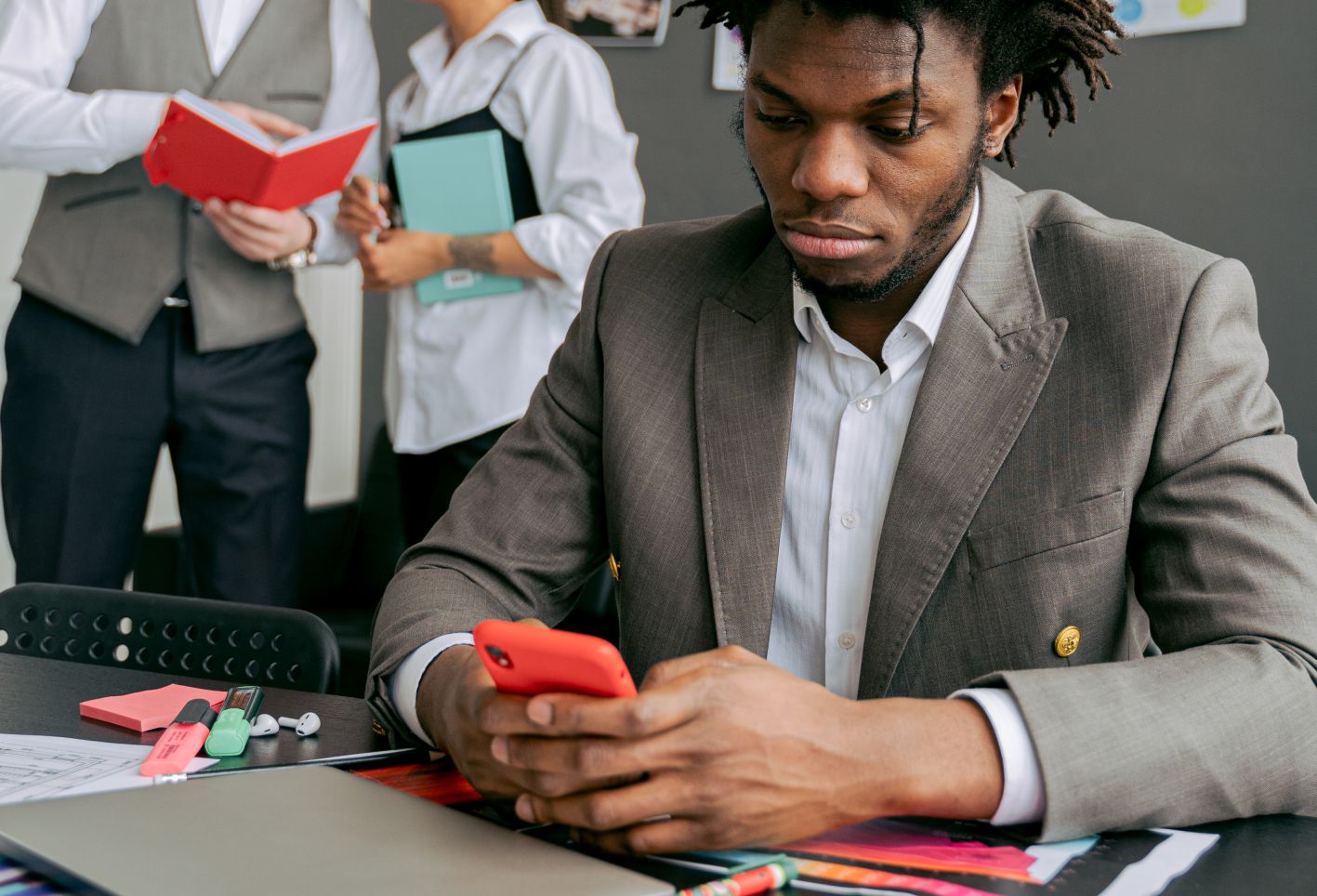
Leave a Reply